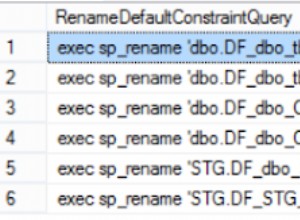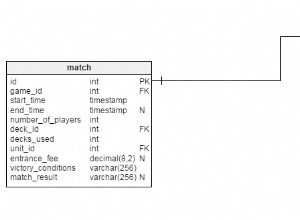-
Проверете дали използвате 32-битовата или 64-битовата версия на Microsoft Office .
-
Въз основа на горното изтеглете и инсталирайте подходящия драйвер за MySQL от връзката за изтегляне
-
След като инсталацията на ODBC драйвера приключи, проверете ODBC щракването, за да видите, че драйверът е посочен като инсталиран.
Ако използвате 32-битова ОС, тогава всичко е 32-битова. Използвайте Изпълни -> odbcad32.exe -> раздела Драйвери.
Ако използвате 64-битова операционна система, а Microsoft Office е 32-битова, тогава използвайте c:\windows\syswow64\odbcad32.exe -> раздел Драйвери.
Ако използвате 64-битова операционна система, а Microsoft Office е 64-битова, използвайте Изпълни -> odbcad32.exe -> раздел Драйвери.
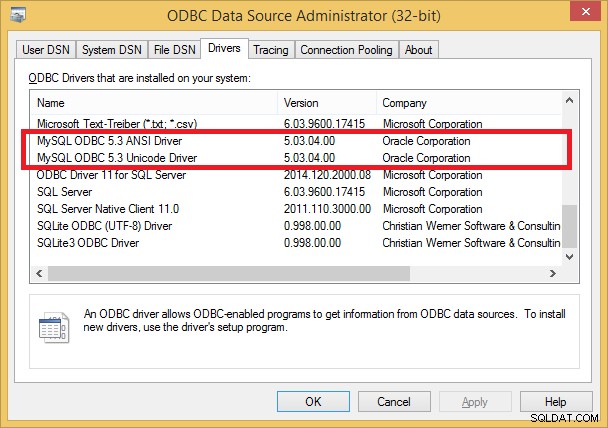
Ако драйверите на MySQL са инсталирани правилно, те трябва да се показват, както е показано по-горе
-
Създайте система DSN като използвате ODBC добавката с изброения по-горе драйвер MySQL и тествайте връзката, за да видите дали работи.
-
Използвайте същите параметри, когато се опитвате да създадете ODBC от VBA.
Пример:
Driver={MySQL ODBC 5.3 ANSI Driver};Server=localhost;Database=myDataBase;
User=myUsername;Password=myPassword;Option=3;
- След като се установи, че можете успешно да създадете връзка със сървъра MySQL, тогава променете драйвера име в системния регистър (не забравяйте да актуализирате и двата ключа на системния регистър)
и опитайте да използвате новото име, което давате, като например
SQL Server.
Запомнете:На x64-битова система за x32-битови драйвери:
HKEY_LOCAL_MACHINE\SOFTWARE\Wow6432Node\ODBC\ODBCINST.INI\ODBC Drivers
Може да се наложи рестартиране след промяна на името на драйвера.